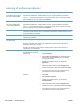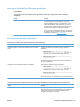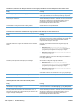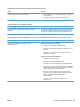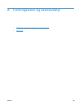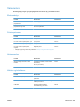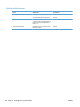HP Color LaserJet Enterprise CP5520 User Guide
Løs tilslutningsproblemer
Løsning af problemer med direkte tilslutning
Hvis du har sluttet produktet direkte til en computer, skal du kontrollere kablet.
●
Kontroller, at kablet er sluttet til computeren og produktet.
●
Kontroller, at kablet ikke er længere end 2 m. Udskift om nødvendigt kablet.
●
Kontroller, at kablet fungerer ved at slutte det til et andet produkt. Udskift kablet, hvis det er
nødvendigt.
Løsning af netværksproblemer
Kontroller følgende for at bekræfte, at produktet kommunikerer med netværket. Inden du begynder,
skal du udskrive en konfigurationsside. Se
Udskriv oplysningssider på side 154.
Problem Løsning
Dårlig fysisk forbindelse Kontroller, at produktet er sluttet til den rigtige netværksport via et kabel i den rette
længde.
Kontroller, at kabelforbindelserne er sikre.
Kig på netværksporttilslutningen bag på produktet, og kontroller, at den gule
aktivitetsindikator og den grønne linkstatus-indikator lyser.
Hvis problemet fortsætter, skal du prøve et andet kabel eller en anden port på
hubben.
Computeren kan ikke kommunikere
med produktet.
Brug kommandoprompten til at pinge produktet fra din computer. F.eks.
ping 192.168.45.39
Kontroller, at pingen viser RTT-tider, hvilket indikerer, at det virker.
Hvis ping-kommandoen mislykkes, skal du kontrollere, at netværkshubberne er
tændt, og derefter kontrollere, at netværksindstillingerne, produktet og computeren
er konfigureret på det samme netværk.
Forkert linkhastighed og
dupleksindstillinger
Hewlett-Packard anbefaler, at du lader denne indstilling forblive i automatisk
tilstand (standardindstillingen). Se
Linkhastighed og dupleksindstillinger
på side 67.
Forkert IP-adresse til produktet på
computeren
Brug den korrekte IP-adresse. IP-adressen står på konfigurationssiden.
Hvis IP-adressen er korrekt, skal du fjerne produktet og tilføje det igen.
Nye softwareprogrammer har
forårsaget kompatibilitetsproblemer.
Kontroller, at nye softwareprogrammer er installeret korrekt, og at de bruger den
korrekte printerdriver.
Din computer eller arbejdsstation er
konfigureret forkert.
Kontroller netværksdriverne og netværksomdirigeringen.
Kontroller, at operativsystemet er konfigureret korrekt.
Protokollen er deaktiveret, eller andre
netværksindstillinger er forkerte.
Gennemse konfigurationssiden for at kontrollere protokollens status. Aktiver om
nødvendigt.
Omkonfigurer evt. netværksindstillingerne. Se
Tilslutning til et netværk på side 62.
DAWW Løs tilslutningsproblemer 195